[über] [Word-Doku] [Pegasus Mail] [WWW und HTML]
Word verfügt über eine interne Rechtsschreibkontrolle, die ab Version 7.0 auch während der Eingabe funktioniert.
Unbekannte Wörter werden rot unterkringelt, ein rechter Mausklick auf das unterkringelte Wort läßt ein Pop-Up-Menü erscheinen, indem entweder eine von Word vorgeschlagene Alternative ausgewählt werden kann, oder die Schreibung im Dokument ignoriert bzw. zum persönlichen Wörterbuch hinzugefügt werden kann.
Dieses persönliche Wörterbuch enthält alle Wörter, die dauerhaft gespeichert werden sollen, typischer Weise Namen und Fachausdrücke. Man kann auch fertige Wörterbücher übernehmen (z.B. gibt es immer wieder Wörterbücher mit juristischen Begriffen zum Download - ein Link folgt hoffentlich bald).
Die Rechtsschreibkorrektur unterscheidet auch zwischen verschiedenen Sprachen: Der jeweils markierte Text kann mittels "Extras/Sprache..." einer der angegebenen Sprachen zugewiesen werden. Überprüft werden dann aber nur Deutsch, Englisch und Französich. Weitere Sprachen müssen extra gekauft bzw. nachinstalliert werden. Word 2000 kann in gewissen Grenzen die Sprache auch automatisch erkennen.
Wenn Sie für einen bestimmten Textteil keine Überprüfung wünschen, können Sie dies einstellen, indem Sie statt einer bestimmten echten Sprache dem Textteil die "Sprache" keine Überprüfung zuweisen.
Außerdem gibt es in Word eine Autokorrektur, die von Version 6 auf 7 erheblich verbessert wurde. Seit Version 7 gibt es die Möglichkeit, Ausnahmen von den Regeln festzulegen, erst dadurch wird sie überhaupt sinnvoll einsetzbar.
Die zentrale Kontrolle über die Einstellungen wird im Menüpunkt "Extras/AutoKorrektur..." aktiviert (über das zentrale Einstellungsfeld "Optionen" ist diese Option nicht zu erreichen, diese verwirrende Einteilung wurde auch noch bis heute, also bis zu Word 2000 beibehalten). Dazu dient folgendes Dialogfeld:
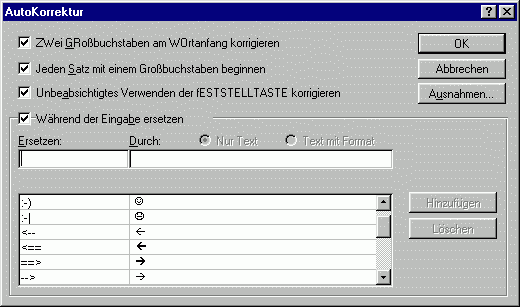
Wie sich aus dem Dialogfeld ergibt, enthält Word vier verschiedene Mechanismen der Autokorrektur.
An und für sich ist dies eine sinnvolle Funktion, sie bedarf aber der Definition von Ausnahmen. Diese lassen sich über die entsprechende Schaltfläche festlegen. Für Juristen interessant sind da beispielsweise Abkürzungen wie "BRat", "BReg" etc. Sehr praktisch ist die Funktion "Wörter automatisch hinzufügen", wenn sie aktiviert ist (standardmäßig ist sie das), passiert folgendes: Ein Wort (z.B. "BReg") wird eingegeben und von Word automatisch zu "Breg" korrigiert. Per Hand korrigiert man nun zurück zu "BReg" und damit wird das Wort automatisch in die Ausnahmeliste aufgenommen.
Ein Nachteil dieser Funktion ist natürlich, daß fehlerhaftes Korrigieren auf Dauer in der Ausnahmeiste aufgenommen wird. Ggf. sollte man also einmal die Liste kontrollieren.
An und für sich ist diese Funktion recht sinnvoll; nachteilig ist sie nur, wenn man Notizen schreibt und immer wieder das erste Wort nach einem Punkt großgeschrieben wird. Ob man sie aktiviert läßt, bleibt dem persönlichen Geschmack überlassen.
Wichtig ist auch hier die Definition von Ausnahmen, insbesondere von Abkürzungen, die von einem Punkt gefolgt werden. Denn nach "u.a." beginnt ja kein neuer Satz. Auch hier ist dies wieder über die Schaltfläche "Ausnahmen" möglich. In diesem Fall sind aber jedenfalls die gebräuchlichsten Abkürzungen schon in der Liste enthalten.
Sehr sinnvoll, Nachteile sind mir noch nicht aufgefallen.
Diese Option hat drei Funktionen: Erstens Sonderzeichen wie Smilies etc. schnell über die Tastatur einzugeben, zweitens Tippfehler schon während des Schreibens zu korrigieren und drittens die Verkürzung des Schreibens von Standardfloskeln durch Abkürzungen. Cgl. dazu auch diese Seite.
Die Tippfehlerkorrektur ist sehr praktisch, mit ihr läßt sich z.B. "dsa" automatisch zu "das" umformen. Jeder sollte also seine häufigsten Tippfehler hier in die Liste eintragen. Eine der Ersetzungen ist allerdings manchmal etwas unpraktisch. Word ersetzt "its" durch "ist", im Deutschen zwar recht praktisch, wenn man aber einen englischen Text schreibt völlig entnervend. Ggf. sollte man dieses Wortpaar aus der Liste entfernen.
Die Optionen "Nur Text" und "Text mit Format" sind nur bei bestimmten Sonderzeichen interessant, die nur in speziellen Zeichensätzen vorkommen.
Über "Extras/Optionen..." kann man ein Dialogfeld mit der Registertaste "AutoFormat" auswählen:
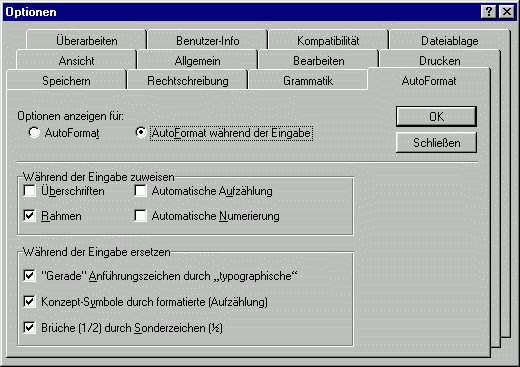
Wichtig ist, daß oben "Autoformat während der Eingabe" ausgewählt ist, dies ist der relevante Fall.
Die Optionen der ersten Gruppe ("Während der Eingabe zuweisen") sind fast durchgehend eher störend, beispielsweise kann man dann eine Zeile nicht mit "1." beginnen, ohne daß Word eine numerierte Liste beginnt, also den nächsten Absatz automatisch mit "2." anfangen läßt. Ungefährlich ist lediglich die Option "Rahmen", alles andere kann man getrost abschalten.
Die zweite Gruppe ist wesentlich sinnvoller. Das Ersetzen von Brüchen durch Sonderzeichen ist eigentlich immer praktisch, Konzept-Symbole durch formatierte zu ersetzen schadet wenigstens nicht.
Typographische Anführungszeichen zu ersetzen ist grundsätzlich immer einzuschalten. Man muß dann natürlich bei englischen oder französischen Texten diese Option ausschalten. Wer aber nicht häufiger in diesen Sprachen schreibt, kann das auch von Fall zu Fall erledigen. Word achtet bei der Ersetzung leider nicht (wie bei der Rechtsschreibkorrektur) auf die eingestellte Sprache.
Etwas problematisch ist diese Funktion dadurch, daß beim Dateiaustausch zwischen Word 95 (Version 7.0) und Word 97 Fehler bei den Anführungszeichen vorkommen: Oft werden dann alle Anführungszeichen nach unten gesetzt. Hier hilft es, wenn man einfach alle Anführungszeichen durch Anführungszeichen ersetzt. Das ändert inhaltlich nichts am Text, aber die Automatik überprüft dann jedes Anführungszeichen erneut und setzt sie korrekt um.
Damit diese Funktion richtig funktioniert, müssen Sie korrekt schreiben, also nach einen Satzzeichen immer ein Leerzeichen oder einen Absatz einfügen.
| Maus und Tastatur | | Autotext |